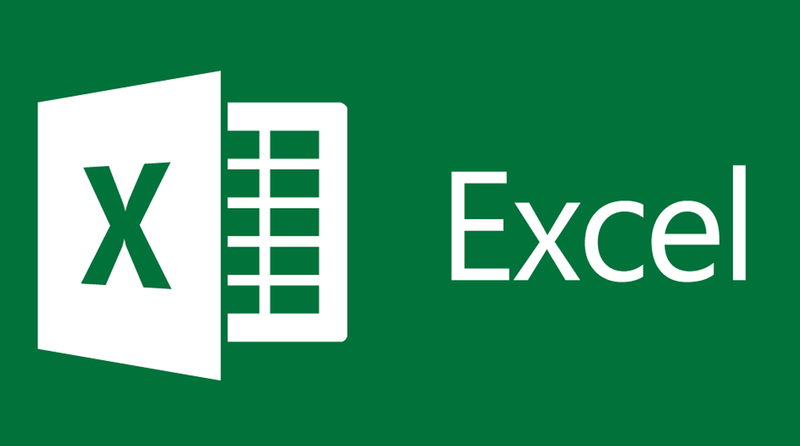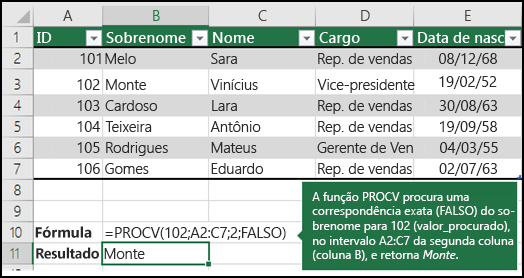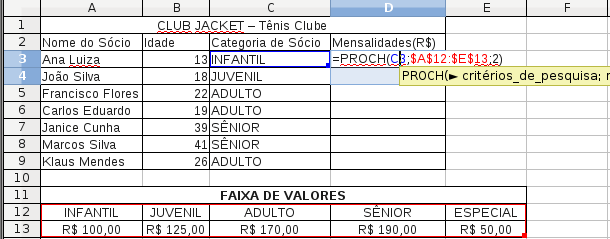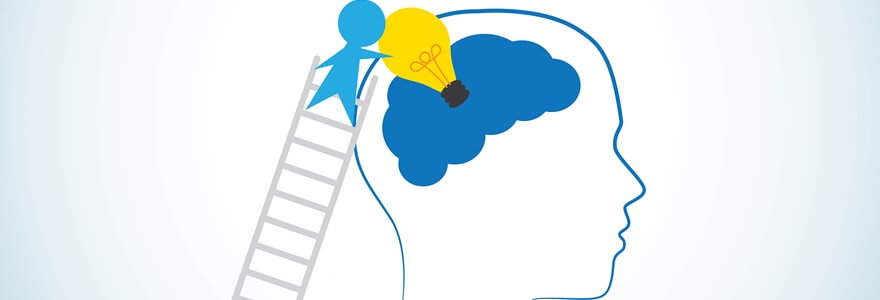Você quer saber como utilizar PROCV e PROCH no Excel?
Então, vamos ver um passo a passo para lhe ajudar exatamente o que você precisa saber sobre essas funções do programa.
Se possível, abra o programa para realizar esse passo a passo junto com a gente.
O que faz a função PROCV?
A função PROCV realiza uma pesquisa verticalmente, logo, ela faz a busca de uma expressão, palavra ou argumento usando como critério as colunas.
No caso, essa função pesquisa um dado valor da primeira coluna de uma lista de dados que deve ser especificado por você em “valor_procurado”.
Assim, ela realiza a busca no número de colunas que você escolheu em “num_coluna” e depois retorna o valor que encontrar lá.
Nesse exemplo, iremos aplicar a função PROCV na célula B14, onde a função irá avaliar a célula B13, e dessa forma procurará por este valor na primeira coluna do intervalo B3:E11.
Depois que o encontrar, ela irá retornar o valor da coluna 4 (Valor), o correspondente a ele.
Para aplicar a função PROCV, você irá precisar seguir os passos abaixo:
- Selecione a célula B14;
- Para facilitar, você pode usar o assistente de função, clique em fx ou acesse o menu Inserir e clique no item Função;
- Depois, selecione a categoria “Procura e referência”;
- Por fim, clique na função PROCV;
Relacione também os dados da planilha a janela “Argumentos da função”. Na janela que irá aparecer terá que ser colocado os seguintes valores:
- Valor_procurado: a célula B13;
- Matriz_tabela: o intervalo de B3:E11;
- Num_coluna: é 4, já que o intervalo se inicia na coluna B, e os valores que serão retornados estão na coluna E, ou seja, a coluna 4;
- Procurar_intervalo: é 0 “zero”, já que estamos procurando o valor exato da pesquisa.
Depois, clique em OK para finalizar.
O resultado irá aparecer logo na tabela, destacado diferente do resto dela.
O que faz a função PROCH?
Assim como a outra função, essa realiza uma pesquisa, porém, horizontalmente, fazendo a busca de um determinado argumento usando as linhas como critério.
Ela pesquisa um valor da primeira linha de uma lista de dados que você especificou no local “valor_procurado”.
Assim, é procurado o número de linhas determinado por você em “num_linha” e logo retorna o valor que for encontrado lá.
Nesse exemplo iremos aplicar a função PROCH na célula B12, onde será avaliada a célula B11, e dessa forma, irá ser procurado este valor no intervalo B2:F9.
Ao encontra-lo, ele irá retornar o valor da linha 8 (valor total), que é correspondente a ele.
Para usar essa função, você precisará seguir os passos abaixo:
- Selecione a célula B12;
- Para facilitar, use o “assistente de função”, clique em fx ou acesse o menu Inserir, clicando no item Função em seguida;
- Depois, selecione a categoria “Procura e referência”;
- Por fim, clique na função PROCH;
Relacione então os dados da planilha na janela “Argumentos da função”. Na janela que irá aparecer terá de ser colocado os seguintes valores:
- Valor_procurado: a célula B11;
- Matriz_tabela: o intervalo de B2:F9;
- Num_linha: 8, já que o intervalo se inicia na linha 2, e os valores que serão retornados estão na linha 9 (Total do semestre);
- Procurar_intervalo: 0, já que é buscado o valor exato da pesquisa.
Assim como na opção anterior, o resultado irá aparecer na tabela, destacado diferente do resto.
Dessa forma, você já aprendeu como utilizar PROCV e PROCH.
Conclusão
Essas funções lhe serão muito úteis, por isso, pratique-as sempre para não esquecer de como utilizar PROCV e PROCH. Se fizer isso, elas não lhe fugirão da cabeça na hora em que mais precisar delas.